WPS Word文档中设置偏左分栏的方法
时间:2024-01-04 10:26:08作者:极光下载站人气:76
有的小伙伴常常通过wps进行文字内容的编辑,为了让编辑的文字更加的美观,以及让文档页面更加的整洁,就会对文字进行排版,你可以通过分栏来操作,如果你想要设置一个页面左侧的文字少右侧的文字多的这种情况,那么就可以通过将页面进行分栏处理,选择一个偏左的分栏效果就好了,直接将页面布局点击打开,进入到更多分栏的窗口中进行选择设置就好了,下方是关于如何使用WPS word文档设置偏左分栏的具体操作方法,如果你需要的情况下可以看看方法教程,希望小编的方法教程对大家有所帮助。
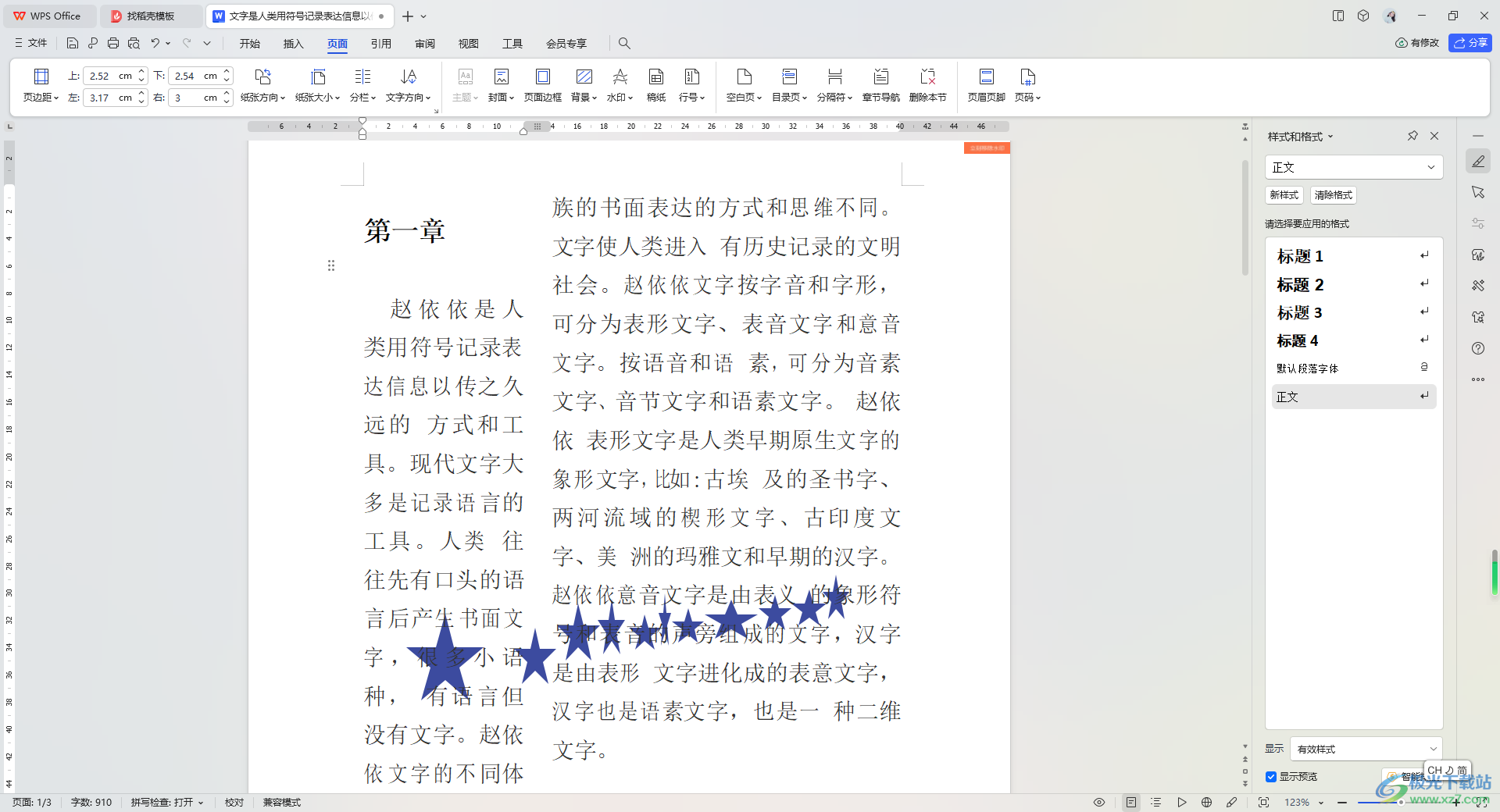
方法步骤
1.直接进入到WPS Word文档的页面中,我们将【页面】选项卡进行左键点击。
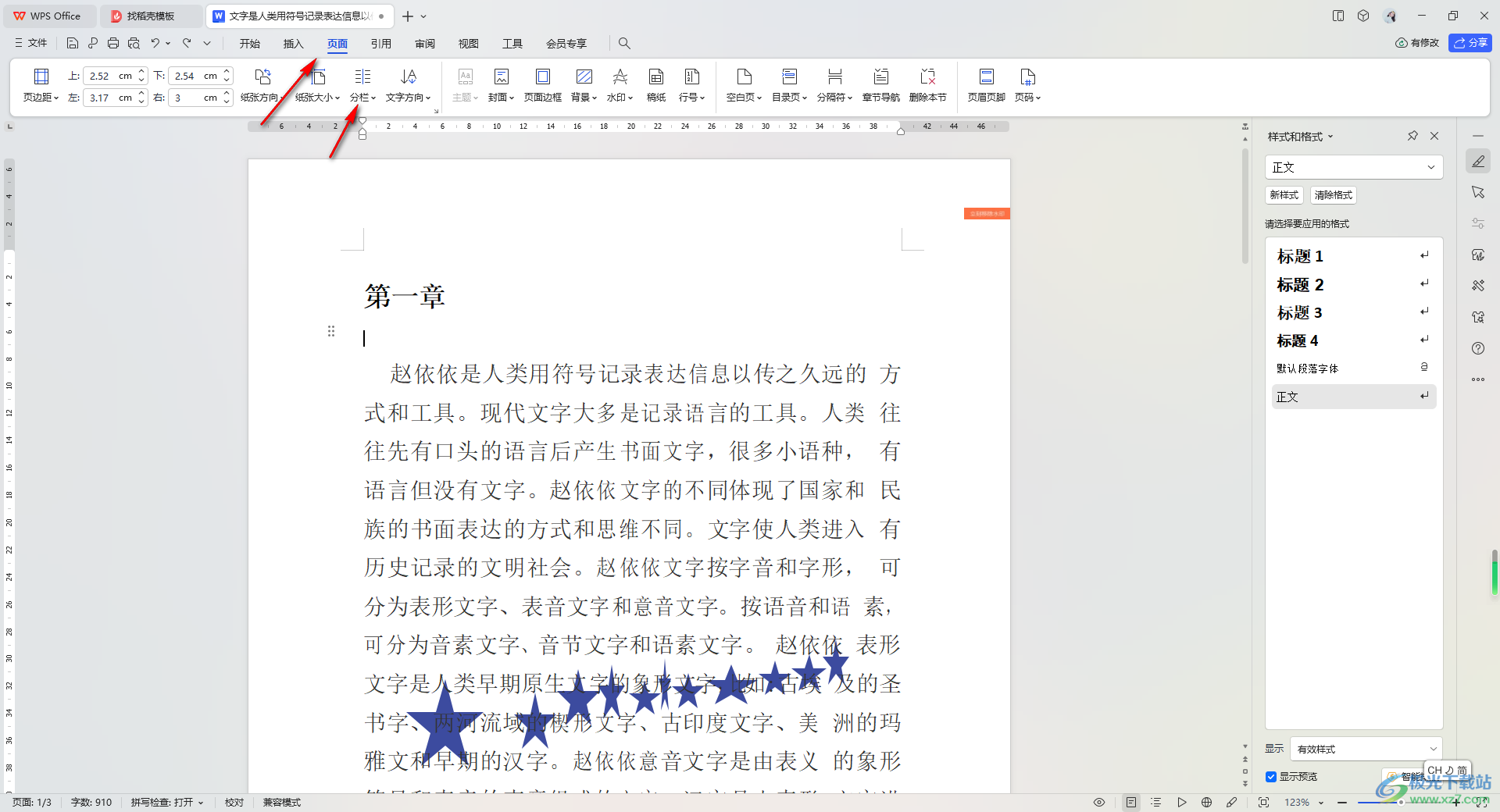
2.随后会有一个下拉选项弹出,我们需要将下拉选项中的【更多分栏】选项进行左键点击进入。
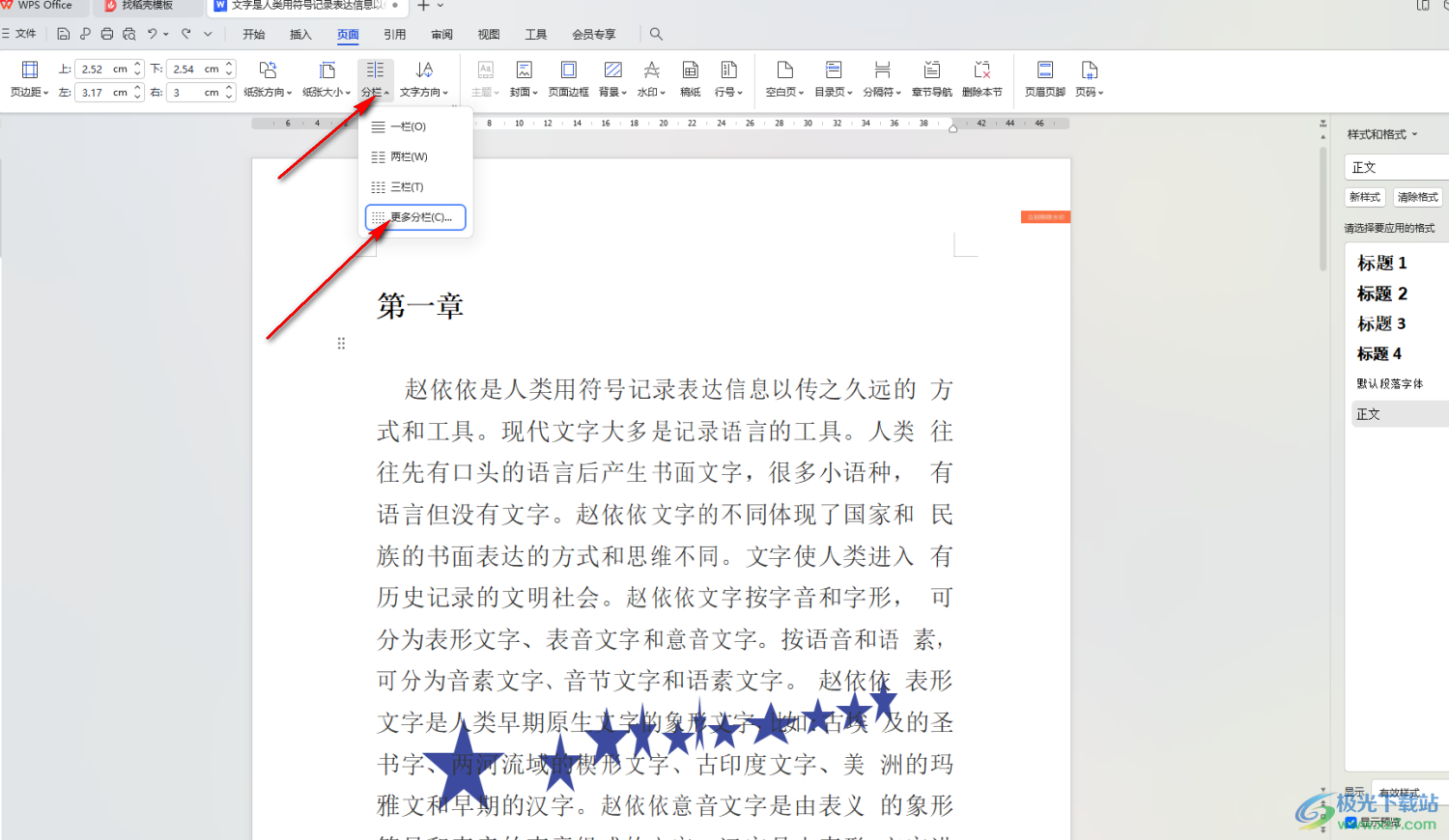
3.进入到更多分栏的页面之后,可以看到有几个预设的分栏,我们需要用鼠标左键点击【偏左】这个分栏预设,如图所示。

4.选择好之后,你可以按照自己的需求进行分栏的宽度和间距进行调整,以及可以启用分隔线等,之后点击确定按钮。
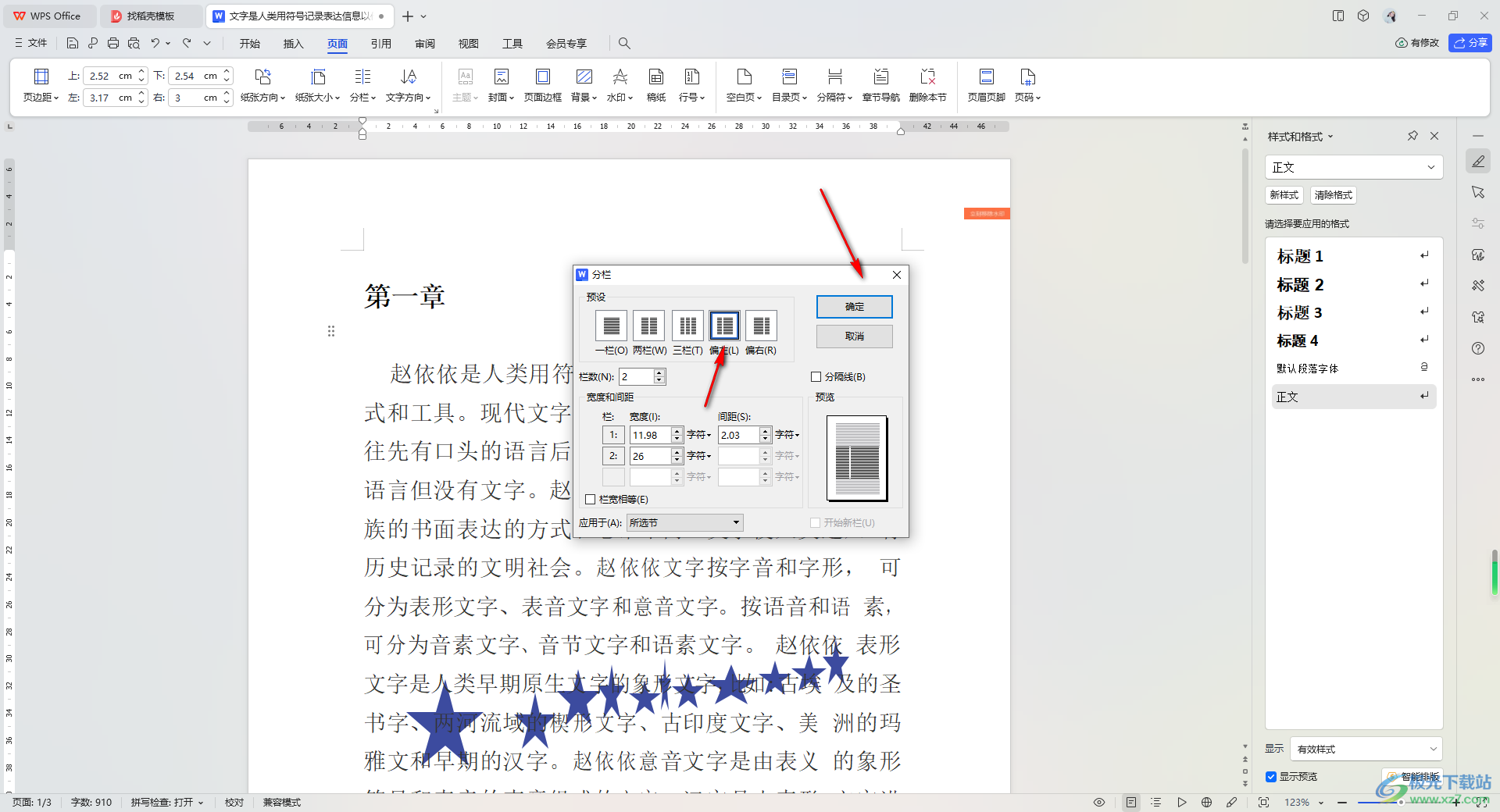
5.这时我们就可以返回到页面上,你可以看到页面上的文字内容已经进行分栏显示了,如图所示。

以上就是关于如何使用WPS Word文档设置偏左分栏的具体操作方法,我们可以进入到WPS Word文档中进行设置相应的文字排版,也可以对文字进行分栏,你可以将文字设置为两栏、三栏,或者是设置成偏左或者偏右等预设分栏,感兴趣的话可以操作试试。

大小:240.07 MB版本:v12.1.0.18608环境:WinAll, WinXP, Win7, Win10
- 进入下载
相关推荐
相关下载
热门阅览
- 1百度网盘分享密码暴力破解方法,怎么破解百度网盘加密链接
- 2keyshot6破解安装步骤-keyshot6破解安装教程
- 3apktool手机版使用教程-apktool使用方法
- 4mac版steam怎么设置中文 steam mac版设置中文教程
- 5抖音推荐怎么设置页面?抖音推荐界面重新设置教程
- 6电脑怎么开启VT 如何开启VT的详细教程!
- 7掌上英雄联盟怎么注销账号?掌上英雄联盟怎么退出登录
- 8rar文件怎么打开?如何打开rar格式文件
- 9掌上wegame怎么查别人战绩?掌上wegame怎么看别人英雄联盟战绩
- 10qq邮箱格式怎么写?qq邮箱格式是什么样的以及注册英文邮箱的方法
- 11怎么安装会声会影x7?会声会影x7安装教程
- 12Word文档中轻松实现两行对齐?word文档两行文字怎么对齐?
网友评论